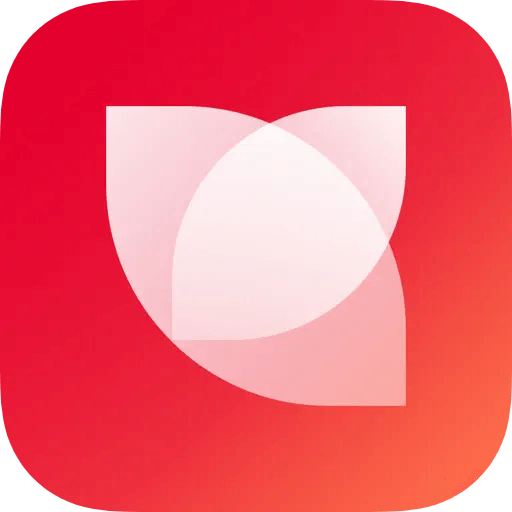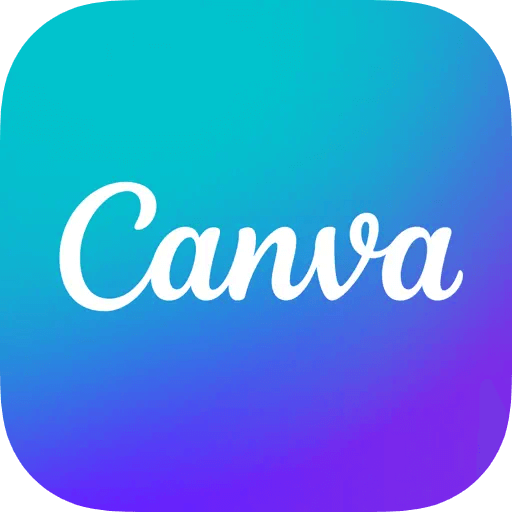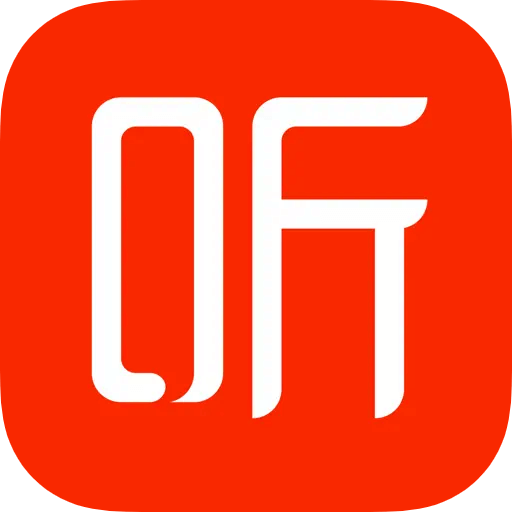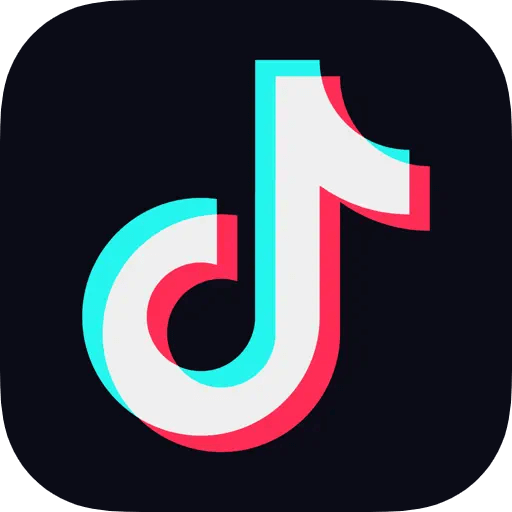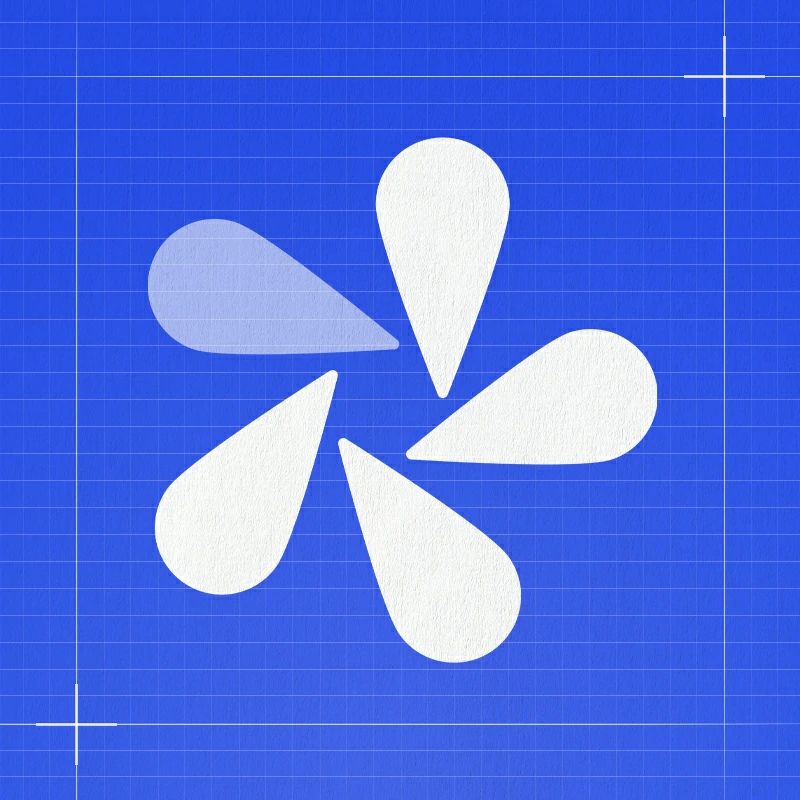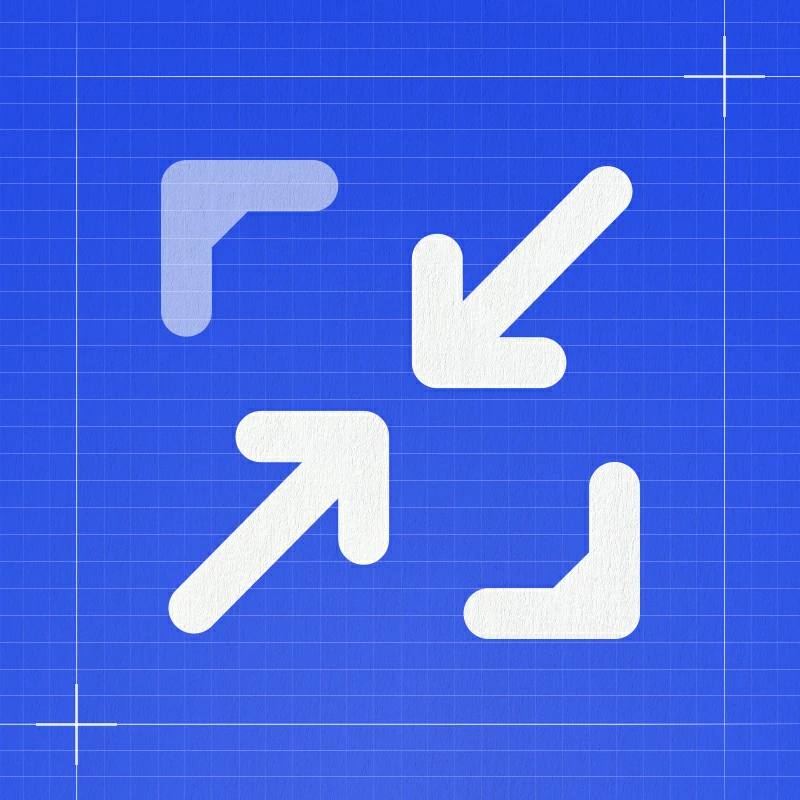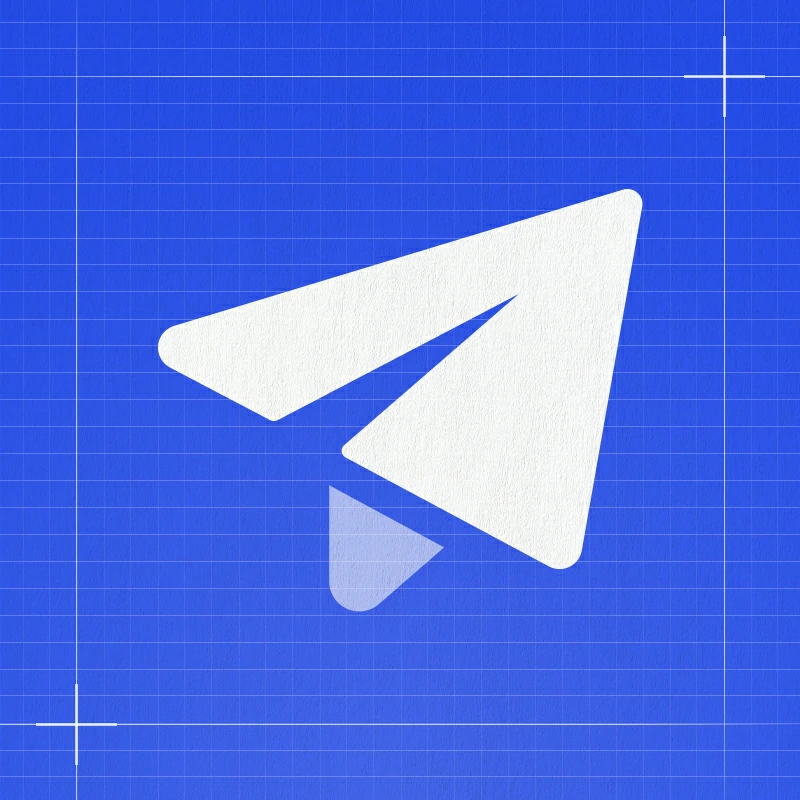告别剧荒,在iPhone上打造你的私人影院
对于iOS用户来说,寻找一款好用且片源丰富的影视App总不是件容易的事。今天就来为大家介绍两款在iOS上颇具特色的软件——魔力云播 和它的兄弟版 MiraPlay,并带来超详细的接口配置教程。
一、软件简介与安装指南
1. 魔力云播 (MiraPlay)
这两款软件由同一开发者打造,功能和使用体验基本一致。它们需要通过苹果官方的 TestFlight 平台进行安装。
TestFlight是什么? 它是苹果官方提供的开发者测试平台,允许用户安装处于测试阶段(Beta版)的App。
如何安装? 如果尚未安装TestFlight,请先在App Store搜索下载。之后通过开发者提供的TestFlight测试链接即可安装魔力云播或MiraPlay。
不过,当前名额已经全部满员。
二、核心特色:与众不同的接口配置
这两款软件的接口配置方式,与大家熟悉的TVBox、影视仓等有所不同。
关键区别:它们无法直接添加普通的TVBox接口。若想使用TVBox接口,需要一个复杂的中转服务(本文不展开讨论)。
便捷之路:它们完美支持 “猫影视”、“tvbox”格式的接口源,添加此类源无需中转,非常简单。但MiraPlay仅支持专属接口配置。
- 接口的获取方式为:关注下方公众号,回复关建词接口

三、手把手配置教程
魔力云播 (MiraPlay) 配置步骤
添加源:打开App,点击首页右上角的“添加”按钮,选择 “CatPawOpen 源”,将你获取到的tvbox接口地址粘贴进去。

不过,MiraPlay的配置为专属接口,不能使用tvbox接口数据。

进入配置中心:添加成功后,点击该源进入,选择“站点”,然后点击“配置中心”。

扫码配置:配置中心会显示一个二维码。此时,请使用另一台手机(或截图后用微信扫码)访问该二维码。务必确保两台设备连接在同一个Wi-Fi网络下。

配置网盘Cookie(关键步骤!):为了正常播放网盘资源,必须完成这一步。你无需配置所有网盘,只配置你常用的即可。
点击相应网盘旁的二维码刷新。
截图后,打开对应的网盘App(如百度网盘)扫描此二维码。
扫码后网盘App会提示登录,点击登录。
回到配置页面,点击 “扫码后点我”,下方输入框内会自动出现一串Cookie。
最后点击 “入库” 按钮保存。

四、总结与建议
魔力云播/MiraPlay 通过TestFlight安装,相对便捷稳定,是当前iOS端观影的优选,但名额已满。
MiraPlay最近可以免签安装了
它们的强大功能,很大程度上依赖于一个稳定可靠的接口。花几分钟时间正确配置接口和网盘Cookie,你就能在iPhone或iPad上享受近乎全平台、免下载的流畅观影体验。
相关软件
UZVideo影视软件丨支持Windows、macOS、iOS、Android四端丨喂饭级接口配置教程 - 最新版